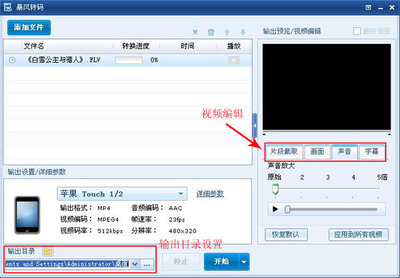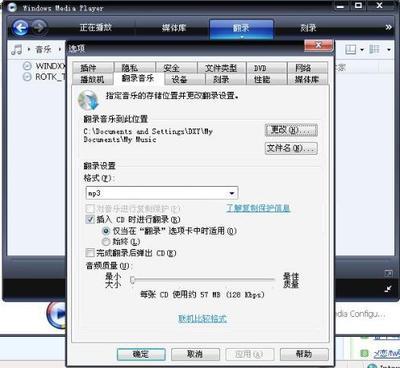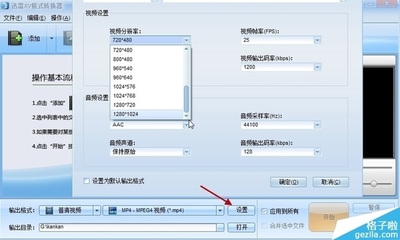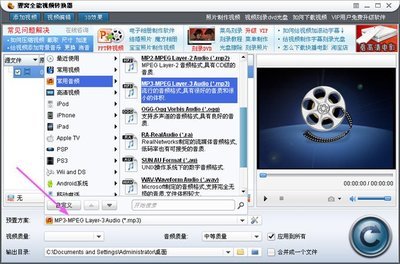点击…>4,就能进入:江海明子的博文4
点击…>3,就能进入:江海明子的博文3
点击…>2,就能进入:江海明子的博文2
点击…>1,就能进入:江海明子的博文1
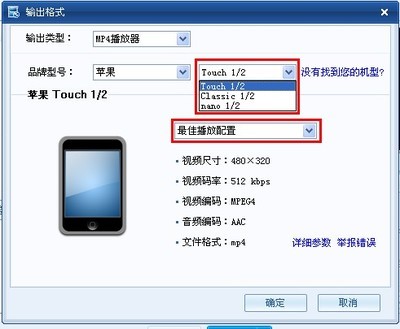
点击页面上的:江海明子的博客或http://blog.sina.com.cn/jshmxyming,
就可以进入“江海明子的博客”
在百度中搜索“江海明子的博客”,就能搜索到“江海明子_新浪博客”
在新浪-博客中搜索:怎样用暴风影音将flv文件转换成mp3
就能搜索到:怎样用暴风影音将flv文件转换成mp3
或在百度中搜索:怎样用暴风影音将flv文件转换成mp3
就能搜索到:怎样用暴风影音将flv文件转换成mp3_江海明子_新浪博客
操作系统:windows7旗舰版,播放器:暴风影音5(安装时要安装暴风转码插件)
1、在视频文件flv上右击,选择“暴风转码-添加到转码列表”。
2、在弹出的对话框中,如果已有视频文件,在视频文件上右击,选择:“清空列表”,
列表已空后点击:“添加文件”,找到视频文件,在“输出设置”下选择“流行音乐格式mp3”,
在“输出目录”下,选择输出目录路径,如:E:Temp,点击“开始”,
就会看到“转换进度”下的滚动条的进度状态,稍等就能完成。
点击:“流行音乐格式mp3”,会再弹出一个“输出格式”的设置窗口,请根据提示和您的要求设置。
这样就能在“E:Temp”目录下找到转换好的mp3音频文件了,是不是很简单,只要照着操作就行了。
 爱华网
爱华网